在使用电脑的过程中,遇到蓝屏问题是比较常见的。对于不懂得处理方法的人来说,蓝屏问题会让他们非常头痛。下面,我们就来详细了解一下遇到电脑蓝屏应该怎么办。

先尝试重启电脑
当电脑出现蓝屏问题时,第一步应该是尝试重启电脑。因为很多蓝屏问题只是暂时性的,通过重启后可以恢复正常。但如果这种方法无法解决问题,就需要进行进一步的操作了。
检查硬件设备
如果电脑出现蓝屏问题,可能是硬件设备出现了问题,需要进行检查。可以拔下所有的外设设备,包括键盘、鼠标、打印机等,然后再重启电脑看看是否解决了问题。

清理电脑垃圾文件
清理电脑垃圾文件也有可能能够解决电脑蓝屏问题。可以使用电脑清理工具来清理系统缓存、浏览器缓存等文件。
更新驱动程序
电脑出现蓝屏问题,也有可能是因为驱动程序过期或者出现了问题。可以尝试更新驱动程序,如果有任何错误信息,可以在官方网站上查看并下载最新的驱动程序。
进行病毒查杀
电脑中的病毒也有可能导致蓝屏问题。可以使用杀毒软件进行全面的病毒查杀。如果发现有病毒存在,立即进行处理,清除所有病毒文件。
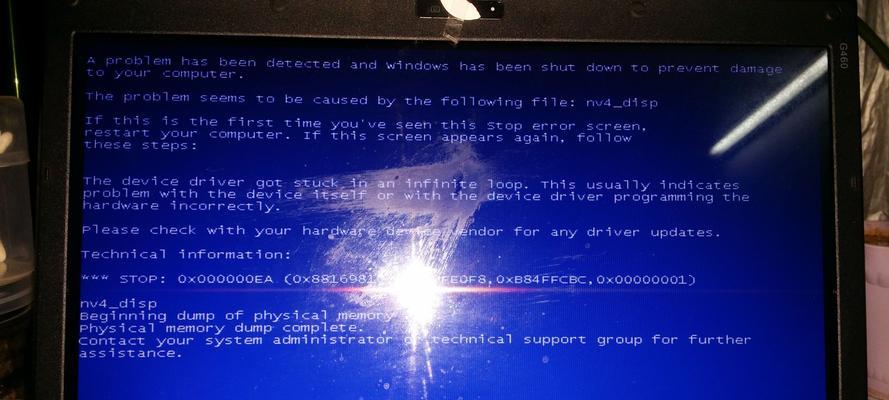
查看系统日志
在电脑出现蓝屏问题后,可以查看系统日志来确定是哪个软件或者硬件设备导致了问题。可以打开事件查看器,找到相关事件,并记录下来,便于之后进行进一步的分析和解决。
运行系统自带的诊断工具
Windows系统自带了一些诊断工具,可以用来诊断电脑硬件设备或者软件是否存在问题。可以尝试运行这些诊断工具,排除电脑出现蓝屏问题的原因。
安装最新的系统补丁
如果电脑出现蓝屏问题,可以尝试安装最新的系统补丁。Windows系统会定期发布安全补丁和系统更新,这些补丁和更新可以解决一些常见的问题。
恢复系统设置
如果电脑出现蓝屏问题是由于系统设置的问题所导致的,可以尝试进行系统恢复。可以找到最近的一个可用的还原点,将电脑恢复到之前的状态。
重装操作系统
如果前面的操作都无法解决电脑蓝屏问题,那么可以考虑重装操作系统。这是最后的解决方案,需要注意备份数据和文件。
检查内存
电脑出现蓝屏问题可能是由于内存出现故障。可以通过运行内存诊断工具来检测内存是否存在问题,并进行处理。
卸载软件
有些软件可能会导致电脑出现蓝屏问题,可以尝试卸载这些软件并重新安装。如果还是无法解决问题,建议暂时停用这些软件。
查看硬盘状态
硬盘出现问题也有可能导致电脑蓝屏。可以使用硬盘健康检测工具来检测硬盘的状态,并进行处理。
更换硬件设备
如果电脑出现蓝屏问题是由于硬件故障所导致的,需要考虑更换相关硬件设备。可以购买新的硬件设备并进行更换,解决电脑出现蓝屏问题。
寻求专业人员帮助
如果以上方法都无法解决电脑出现蓝屏问题,建议寻求专业人员的帮助。专业人员可以更快地解决问题,并避免进一步损坏电脑。
遇到电脑蓝屏问题时,我们不要慌张,要先尝试重启电脑,然后进行一些基础的排查和处理。如果自己无法解决问题,可以向专业人员求助。重要的是要保证数据的备份,以免出现更大的损失。




